Instrucciones para conectar el Apple Pencil

Si alguna vez te has encontrado con el Apple Pencil en la mano y has pensado "¿y ahora qué?", no estás solo. Este útil accesorio puede parecer un misterio al principio, pero no te preocupes, aquí te lo explico de manera sencilla. Conectar tu Apple Pencil a tu iPad es más fácil de lo que piensas. En esta guía, te mostraré paso a paso cómo hacerlo, para que puedas comenzar a disfrutar de todas esas funciones que hacen del Apple Pencil una herramienta imprescindible para creativos, estudiantes y todo aquel que quiera llevar su iPad al siguiente nivel. Prepárate, porque en unos minutos tendrás todo bajo control y estarás listo para dibujar, tomar notas o lo que te apetezca. ¡Vamos al lío!
Guía: Conectar Apple Pencil Fácilmente
¿Tienes un Apple Pencil y no sabes cómo conectarlo? Tranquilo, aquí te lo explico de manera sencilla y rápida.
Apple Pencil es una herramienta increíble para artistas, estudiantes y cualquier persona que quiera llevar su creatividad al siguiente nivel. Así que, vamos al grano:
- Comprueba la compatibilidad: Antes de empezar, asegúrate de que tu dispositivo es compatible. El Apple Pencil de primera generación funciona con iPad Pro (9,7, 10,5 y 12,9 pulgadas) y otros modelos de iPad. El de segunda generación es compatible con iPad Pro de 11 y 12,9 pulgadas (modelos posteriores a 2018).
- Conecta el Apple Pencil de primera generación:
- Quita la tapa del lápiz y conecta el conector Lightning al puerto de tu iPad.
- Cuando veas el botón de emparejamiento que aparece, toca "Emparejar". ¡Y listo!
- Conecta el Apple Pencil de segunda generación:
- Este es más fácil aún. Simplemente tienes que colocar el lápiz en el lateral del iPad, donde está el conector magnético.
- Verás una notificación que indica que el lápiz está conectado. Así de fácil.
- Comprueba la batería: Siempre es buena idea chequear la batería del Apple Pencil. Puedes hacerlo desde el widget de batería en la vista Hoy de tu iPad.
Recuerda que el Apple Pencil se carga mientras está conectado al iPad, ya sea físicamente o magnéticamente, dependiendo del modelo.
Si tienes problemas, asegúrate de que tu iPad tiene la última versión de iOS instalada o reinicia ambos dispositivos.
Con esta guía, conectar tu Apple Pencil será pan comido. ¡A disfrutar de tu nuevo nivel de creatividad!
Comprobar Carga de Apple Pencil
Para asegurarte de que tu Apple Pencil esté listo para usar, es fundamental saber cómo comprobar su carga. Aquí te explico cómo hacerlo de manera sencilla:
1. Conecta tu Apple Pencil al iPad: Si tienes el Apple Pencil de primera generación, simplemente conéctalo al puerto Lightning de tu iPad. Para el Apple Pencil de segunda generación, colócalo en el borde magnético del iPad compatible.
2. Mira la pantalla del iPad: Al conectar el Apple Pencil, debería aparecer una notificación en la pantalla del iPad indicando el nivel de batería actual del lápiz. Esto ocurre automáticamente cuando lo conectas.
Si no ves la notificación, sigue estos pasos adicionales:
3. Revisa el Centro de Notificaciones:
- Desliza el dedo desde la parte superior de la pantalla hacia abajo para abrir el Centro de Notificaciones.
- Busca el widget de batería. Aquí deberías ver el porcentaje de carga del Apple Pencil junto con otros dispositivos conectados.
Es importante tener el widget de batería activado para ver esta información.
4. Configura el widget de batería:
- Ve a la pantalla de inicio del iPad.
- Mantén pulsado en un espacio vacío hasta que las aplicaciones empiecen a temblar.
- Toca el botón "+" en la esquina superior izquierda.
- Busca el widget de batería y agrégalo a tu pantalla de inicio o al Centro de Notificaciones.
Siguiendo estos pasos, podrás asegurarte de que tu Apple Pencil siempre esté listo para funcionar cuando lo necesites. Nada peor que quedarte sin batería en medio de un proyecto creativo o una reunión importante, ¿verdad?
Conectar Apple Pencil Sin Cable
¿Te preguntas cómo conectar tu Apple Pencil sin cables? ¡Es más fácil de lo que piensas! Aquí tienes una guía rápida para hacerlo:
- Comprueba la compatibilidad: Primero, asegúrate de que tu iPad sea compatible con el Apple Pencil. Los modelos más recientes como el iPad Pro de 11 y 12.9 pulgadas funcionan con el Apple Pencil de segunda generación.
- Coloca el Apple Pencil en el borde del iPad: Simplemente, sitúa tu Apple Pencil en el borde derecho de tu iPad. El lápiz se conectará automáticamente gracias a la magia del imán incorporado en el dispositivo.
- Espera la notificación: Una vez que el Apple Pencil esté correctamente colocado, debería aparecer una notificación en la pantalla que indica que el lápiz está conectado y listo para usar.
- Verifica el estado de la batería: Puedes deslizar hacia abajo desde la esquina superior derecha de la pantalla para abrir el Centro de control y ver el nivel de batería de tu Apple Pencil.
Consejo pro: Si no ves la notificación o el lápiz no se conecta, asegúrate de que la función de Bluetooth esté activada en tu iPad.
Recuerda, este método de conexión no solo es práctico, sino que también mantiene tu Apple Pencil cargado mientras está conectado al iPad. ¡Así que olvídate de los cables y disfruta de una experiencia de escritura fluida y sin interrupciones!
Espero que esta guía te haya sido útil y que ya estés disfrutando de tu Apple Pencil sin problemas. Si tienes alguna otra duda o quieres compartir tus trucos, estaré encantado de leerte. ¡Gracias por pasarte por aquí!
Deja una respuesta
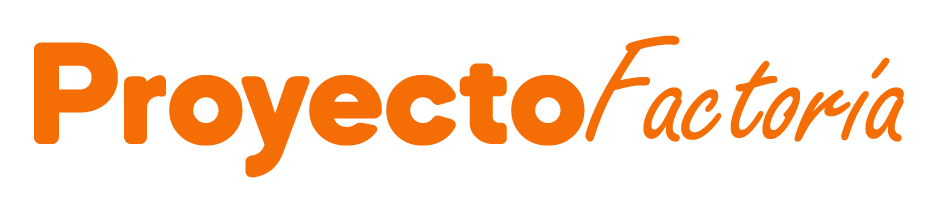
También te puede interesar...